
- •Графічни редактор.
- •Текстовий редактор.
- •Додаток 2. 27
- •Додаток 3. 28
- •Додаток 4. 29
- •Електронні таблиці
- •Бази даних.
- •Створення презентацій.
- •Графічний редактор Paint
- •Текстовий редактор
- •Переміщення у тексті.
- •Вилучення тексту
- •Способи виділення тексту та рисунків.
- •Робота з фрагментами тексту
- •Комбінації клавіш для вирівнювання абзаців
- •Клавіші для переміщення по таблиці
- •Виділення елементів таблиці
- •Електронні таблиці
- •Бази даних
- •Визначення або заміна ключового поля.
- •Створення зв’язку між таблицями.
- •Алгоритм створення звітів.
- •Створення презентацій
- •Перелік слайдів
Бази даних
Практична робота №1
Тема: Робота із структурою таблиці та даними бази даних.
Мета: вчити створювати таблиці бази даних ; вводити та редагувати дані таблиць; користуватися додатковою літературою для введення даних у таблицю.
Контрольні запитання:
-
Дайте визначення структури база даних (БД).
-
Вкажіть етапи створення БД.
-
Перелічіть методи створення таблиць БД в Access.
-
Які відмінності мають режими створення таблиць?
-
Перелічіть основні об’єкти СУБД Access.
-
Які типи даних використовуються в СУБД Access.
-
Які моделі баз даних вам відомі?
Хід роботи
-
На диску А створіть базу даних «Україна».
-
Створіть у режимі Конструктор таблиц таблицю «Області», яка містить поля: №, Область, Облцентр, Населення, Площа.(див. таблиця №1)
-
Заповнити таблицю даними для шести областей.
-
Створити та заповнити таблицю «Телефонні коди», яка містить поля №, місто, тел. код (див. додаток№2)
-
Створити та заповнити таблицю «№машин», яка містить поля №, область, номзнак.
-
Відкрити таблицю «Області». Додати до неї ще шість записів.
-
Змінити структуру таблиці «Області», додавши до неї поле «Кількість районів».
-
Закрити БД, СУБД.
Таблиця №1
|
№ |
Область |
ОблЦентр |
населення |
площа км2 |
К-ть районів |
|
1 |
Вінницька |
Вінниця |
1832500 |
26500 |
27 |
|
2 |
Волинська |
Луцьк |
1063900 |
20200 |
16 |
|
3 |
Дніпропетровська |
Дніпропетровськ |
3745000 |
31900 |
22 |
|
4 |
Донецька |
Донецьк |
5007900 |
26500 |
18 |
|
5 |
Житомирська |
Житомир |
1445500 |
29900 |
23 |
|
6 |
Закарпатська |
Ужгород |
1288200 |
12800 |
13 |
|
7 |
Запорізька |
Запоріжжя |
2023800 |
27200 |
20 |
|
8 |
Івано-Франківська |
Івано-Франківськ |
1453700 |
13900 |
14 |
|
9 |
Київська |
Київ |
4476100 |
13900 |
25 |
|
10 |
Кіровоградська |
Кіровоград |
1183800 |
24600 |
21 |
|
11 |
Крим |
Сімферополь |
2526400 |
27000 |
|
|
12 |
Луганська |
Луганськ |
2637800 |
26700 |
18 |
|
13 |
Львівська |
Львів |
2728600 |
21800 |
20 |
|
14 |
Миколаївська |
Миколаїв |
1309900 |
24600 |
19 |
|
15 |
Одеська |
Одеса |
2528600 |
33300 |
26 |
|
16 |
Полтавська |
Полтава |
1693100 |
28800 |
25 |
|
17 |
Рівненська |
Рівне |
1190300 |
20100 |
16 |
|
18 |
Сумська |
Суми |
1354500 |
23800 |
18 |
|
19 |
Тернопільська |
Тернопіль |
1163900 |
13800 |
17 |
|
20 |
Харківська |
Харків |
2997900 |
31400 |
27 |
|
21 |
Херсонська |
Херсон |
1237100 |
28500 |
18 |
|
22 |
Хмельницька |
Хмельницький |
1474000 |
20600 |
20 |
|
23 |
Черкаська |
Черкаси |
1463700 |
20900 |
20 |
|
24 |
Чернівецька |
Чернівці |
935400 |
8100 |
11 |
|
25 |
Чернігівська |
Чернігів |
1302900 |
31900 |
22 |
Таблиця № 2
|
№ |
місто |
Код тел. |
|
1 |
Вінниця |
0432 |
|
2 |
Луцьк |
03322 |
|
3 |
Дніпропетровськ |
0562 |
|
4 |
Донецьк |
0622 |
|
5 |
Житомир |
0412 |
|
6 |
Ужгород |
0312, 03122 |
|
7 |
Запоріжжя |
0612 |
|
8 |
Івано-Франківськ |
0342, 03422 |
|
9 |
Київ |
044 |
|
10 |
Кіровоград |
0522 |
|
11 |
Сімферополь |
0652 |
|
12 |
Луганськ |
0642 |
|
13 |
Львів |
0322 |
|
14 |
Миколаїв |
0512 |
|
15 |
Одеса |
0482 |
|
16 |
Полтава |
0532, 05322 |
|
17 |
Рівне |
0362, 03622 |
|
18 |
Суми |
0542 |
|
19 |
Тернопіль |
0352 |
|
20 |
Харків |
0572 |
|
21 |
Херсон |
0552 |
|
22 |
Хмельницький |
0382, 03822 |
|
23 |
Черкаси |
0472 |
|
24 |
Чернівці |
0372,03722 |
|
25 |
Чернігів |
0462,04622 |
Практична робота № 2
Тема: Пошук, впорядкування та фільтрування даних. Створення форм.
Мета: формувати в учнів навички використання команд СУБД Access для пошуку, впорядкування та фільтрації даних, а також створення форм.
Контрольні запитання:
-
Як вилучити поле таблиці, запис? Як додати до таблиці нове поле, запис?
-
Які є режими впорядкування даних? Як виконати впорядкування даних?
-
Як здійснити пошук даних у таблиці?
-
Для яких цілей використовується фільтр? Чим відрізняється фільтр за виділенням від простого фільтру?
Завдання № 1
-
Відкрити БД «Україна». Відкрити таблицю «Область».
-
За допомогою вікна пошуку знайти область, із населенням 1445500.
-
Відсортувати таблицю за збільшенням кількості населення.
-
Відсортувати таблицю за зменшенням площі.
-
Створити простий фільтр: площа більша за 20 тис., а обласний центр починається на С.
-
Відключити фільтр.
-
Створити фільтр за виділення: населення більше за 2 млн.
-
Відключити фільтр. Закрити вікно таблиці.
Завдання № 2
-
У вікні БД «Україна» для роботи вибрати об’єкт «Формы» та команду «Создать».
-
У вікні нової форми для створення виберіть режим «Автоформа» ( тип автоформи виберіть за бажанням).
-
У цьому самому вікні виберіть таблицю «Область», на основі якої потрібно створити форму.
-
Після підтвердження вибору на екрані з’явиться форма з іменами полів та значеннями відповідної таблиці. Перейдіть за допомогою лінійки перегляду записів до останнього запису.
-
Додайте 4 нових записи.
-
Закрийте форму, присвоївши їй назву.
-
Створіть ще дві форми для будь – якої таблиці ( виберіть типи автоформ, з якими ви ще не працювали).
-
Скористайтесь режимом «мастер форм» для створення форми.
-
Виберіть таблицю «Область». Виберіть такі поля для форми: Область, ОблЦентр, населення. Виконайте наступні кроки: а) виберіть вигляд форми; б) виберіть фон форми; в) введіть назву і натисніть «готово».
-
Відкрийте для перегляду всі форми, порівняйте їх зміст та вигляд.
-
Закрийте всі вікна.
Практична робота № 3 Тема: Створення простого запиту. Створення звітів.
Мета: вчити дітей працювати з об’єктами СУБД запитами та звітами, створювати зв’язки між таблицями бази даних.
Контрольні запитання :
-
Яке призначення об’єкту СУБД «запит»?
-
Які є запити? Чим запит відрізняється від фільтру?
-
Яке призначення об’єкту СУБД «звіт»?
-
Чи можна редагувати дані у запитах, звітах?
-
Які є способи створення звітів?
Завдання № 1
-
Відкрийте БД «Україна».
-
Активізуйте об’єкт «Таблица» та відкрийте таблицю «Області» в режимі конструктора; поле «ОблЦентр» зробіть ключовим. Закрийте таблицю.
-
Аналогічно визначте ключовим полем поле «Місто» в таблиці «Телефонні коди». Закрийте таблицю.
-
У вікні Схеми даних за полями «ОблЦентр» та «Місто» створіть зв’язки між таблицями «Області» та «Телефонні коди». Закрийте вікно Схеми даних.
-
Відкрийте таблицю «Області» та переконайтесь в існуванні зв’язків між таблицями. Закрийте вікно таблиці.
Завдання № 2
-
Активізуйте об’єкт «Запросы». Оберіть в рядку меню команду «Создать».
-
Вберіть режим створення «Простой запрос».
-
Із поля «таблицы и запросы» виберіть таблицю «Області», а в «Выбранные поля» додайте поля №, Область, Облцентр. Потім із поля «таблицы и запросы» виберіть таблицю «Телефонні номери» і до «Выбранные поля» додайте поле телкод.
-
Натисніть «Далее» та продовжіть створення запиту. Збережіть запит під іменем «Телефонні коди обласних центрів».
-
Створіть запит на основі таблиці «Області», який містить поля №, «Область», «ОблЦентр», «Кількість районів». Збережіть запит під іменем «Області України».
Завдання № 3
-
Активізуйте об’єкт «Отчет». Оберіть в рядку меню команду «Создать».
-
Оберіть режим створення звітів «Мастер отчетов». У полі виберіть запит «Телефонні коди обласних центрів» та натисніть ОК.
-
У вікні створення звітів у «Выбранные поля» додайте всі поля звітів. Натисніть «Далее».
-
У наступних вікнах виберіть ті параметри, які ви вважаєте потрібними. Задайте ім’я звіту «Телефонні коди обласних центрів» Збережіть звіт.
-
Створіть 2 звіти на основі інших об’єктів, використовуючи інші режими створення звітів.
Завдання № 4 (додатково)
-
Створіть зв’язки між таблицями «Області» та «№машин» за полем №.
-
Створіть запит на основі цих таблиць, який містить поля: №, ОблЦентр, номзнак.
-
Створіть звіт на основі цього запиту.
Практична робота № 4
Тема: Створення форм на базі кількох об'єктів.
Мета: вчити дітей працювати з об'єктами СУБД ( таблицями, формами), з різними типи даних.
-
Відкрийте БД « Україна».
-
Створіть нову таблицю «Герби», яка містить поля: № (лічильник), ОблЦентр(текстове), Герб(має тип ОІЕ).
-
Заповніть таблицю: поле з іменем ОблЦентр має значення назви міст, які є обласними центрами, а поле Герб матиме значення у вигляді посилань на файли зображення герба міста.
-
Створіть зв'язок між таблицями «Області» та «Герби» за полем ОблЦентр.
-
У вікні БД «Україна» активізуйте об'єкт «Форми». Виберіть створення форми за допомогою майстра форм.
-
Із списку «Таблиці та...» виберіть таблицю «Області» та скопіюйте у вікно «Вьібранньїе поля» такі поля: Область, ОблЦентр, кількість районів. Аналогічно із таблиці «Герби» скопіюйте поле Герб.
-
Виберіть вигляд форми, фон для форми, назву форми.
-
Форму створено.
-
Перегляньте записи у формі.
-
Закрийте форму.
Додаток 1 Алгоритм створення простого запиту.
-
Відкрити вікно БД.
-
У вікні БД вибрати об’єкт «Запрос» та активізувати в рядку меню «Создать».

-
У
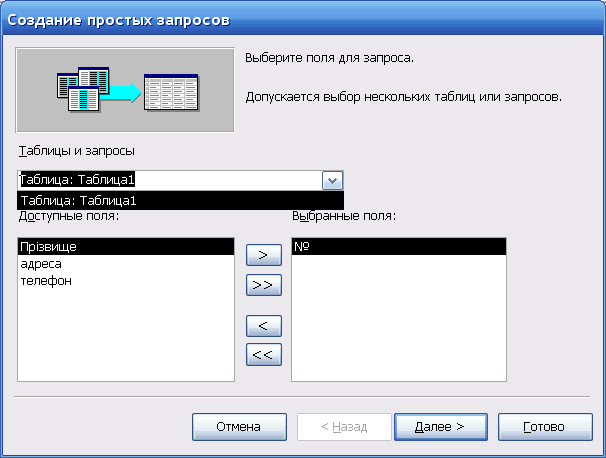 вікні «Новый
запрос»
вибрати «Простой
запрос» і
натиснути ОК.
вікні «Новый
запрос»
вибрати «Простой
запрос» і
натиснути ОК.
 У
вікні створення запитів вибрати із
списку ім’я таблиці, поля та натиснути
«далее».
У
вікні створення запитів вибрати із
списку ім’я таблиці, поля та натиснути
«далее».
-
У наступному вікні вибрати «подробный или итоговый отчет», натиснути «далее».

-
У наступному вікні натиснути «готово».
Додаток 2
